Od Helen Bradley
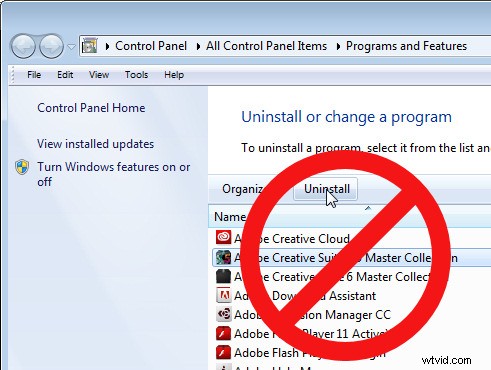
Pokud přecházíte z Photoshopu CS5 nebo CS6 na Photoshop CC, můžete být v pokušení vyčistit počítač a odstranit z něj starší verzi Photoshopu. Koneckonců, nemá smysl to tam nechávat, pokud to nepoužíváte, je to tam? Za prvé, Photoshop CS5 v dohledné době neodeberu a doporučuji vám, abyste si dvakrát rozmysleli odebrání své starší verze. Zde jsou mé důvody:
1. Adobe Axed Picture Package
Adobe axed Picture Package již dávno, ale mohl být snadno vytvořen pro práci s Photoshopem CS5. Nějakou dobu jsem to měl také spuštěné s Photoshopem CS6, dokud jej aktualizace na CS6 trvale nevyřadila. Takže, protože rád používám Picture Package pro sestavování obrázků a protože to funguje dobře s Photoshopem CS5, ponechám si tuto verzi. Kdykoli potřebuji sestavit více obrázků do rozvržení, stačí, když zvolím Soubor> Automatizovat> Balíček obrázků a jsem vypnutý.
Pokud chcete vědět, jak přidat Picture Package zpět do Photoshopu CS4, existuje blogový příspěvek DPS, který jsem napsal a vše vysvětluje zde v Multiple Image Printing ve Photoshopu CS4.
Pro Photoshop CS4 a CS5 jsem také vytvořil školení pro Mediabistro.com, které najdete zde.
A pro Photoshop CS6 jsem na svůj blog napsal příspěvek o tom, jak jej přidat do Photoshopu CS6. Zatímco mnoho čtenářů zjišťuje, že to stále funguje, bohužel i když vám mohu říci, jak to udělat, skutečné řešení už pro mě nefunguje.
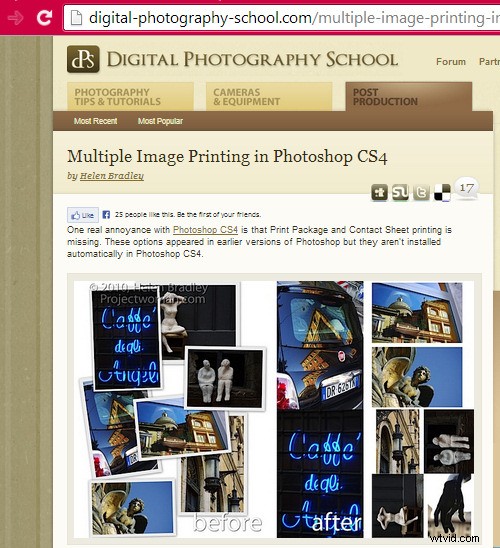
2. Adobe Axed Pixel Bender
Ano, ve Photoshopu CS6 Adobe vzalo olejový filtr z Pixel Bender, zabudovalo ho do Photoshopu a vše ostatní okamžitě vyhodilo. Zjistil jsem, že zklamáním – mám tak trochu rád Pixel Bender – zejména některé fraktální efekty, které s ním můžete vytvořit. Mám k tomu také filtr Droste, který je úžasný a který čas od času používám.
Vzhledem k tomu, že si plánuji ponechat Photoshop CS5, budu mít stále přístup k Pixel Bender – moc děkuji Adobe!
Pro případ, že by vás to zajímalo – rozšíření Pixel Bender nebude fungovat s verzemi Photoshopu novějšími než Photoshop CS5. Opět jsem napsal blogový příspěvek DPS na Pixel Bender, jak jej nainstalovat a co najdete, když jej získáte zde.
A příspěvek o úžasném filtru Droste od Toma Beddarda zde.
A mám video na YouTube, které vám ukazuje, jak používat filtr Droste Effect zde:
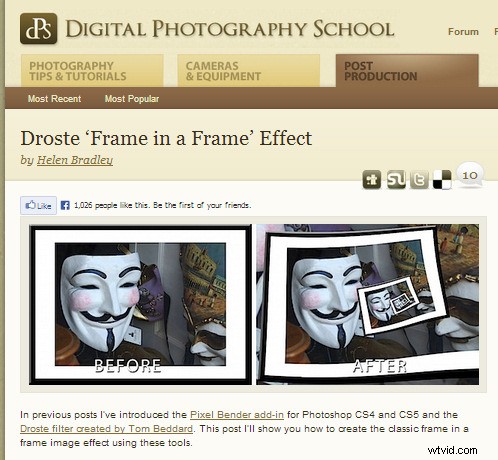
3. Nedůvěřuji licenčnímu modelu
Pokud se při své každodenní práci spoléháte na Photoshop – pokud jste například učitel Photoshopu, pak vám problémy s novým licenčním modelem mohou způsobit nečekaný zármutek. V tomto scénáři jednoho dne spustíte počítač a Photoshop vás zablokuje kvůli nějakému problému s vaší licencí. Samozřejmě máte zaplacenou licenci, ale software to nerozpozná a přejde do režimu uzamčení.
Dokud nezavoláte podporu Adobe a nepožádáte je, aby problém vyřešili, nebudete se moci dostat do svého softwaru – další důvod, proč vám doporučuji, abyste si pro jistotu ponechali v počítači starší verzi Photoshopu.
Nyní jsem neměl problémy s Photoshopem CC, ale měl jsem problémy s předplatitelskou licencí pro Adobe Captive – při dvou různých příležitostech během posledních 12 měsíců a obě bez varování. Kdybych učil třídu, znamenalo by to, že bych prostě nemohl dělat to, za co jsem byl placen. Problém s licencováním předplatného spočívá v tom, že není úplný důkaz a pokud selže, může vám být zablokován přístup k softwaru, dokud nezískáte podporu k vyřešení problému, a to bude nějakou dobu trvat.
Souhrnně
I když vám z celého srdce doporučuji, abyste si nové funkce aplikace Photoshop CC užívali, doporučuji vám, abyste si v počítači ponechali starší verzi aplikace Photoshop. Poté budete mít přístup k balíčku Picture Package a funkci Pixel Bender (jakmile si je nainstalujete) a k záložní pozici, pokud nečekaně ztratíte přístup k softwaru.
Takže teď je to na vás – pokud jste si nainstalovali Photoshop CC, máte stále nainstalovanou starší verzi Photoshopu? Pokud ano, jaký je váš důvod, proč jste neodstranili předchozí verzi?
